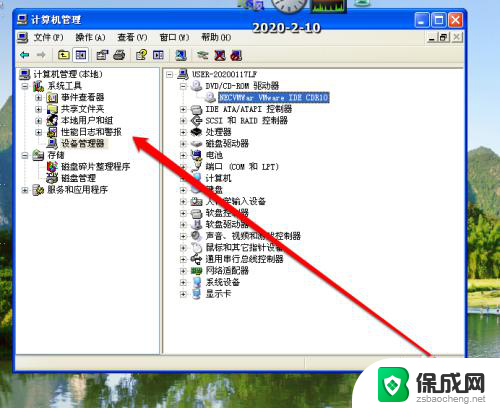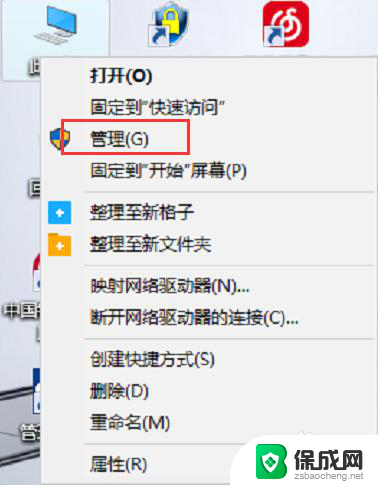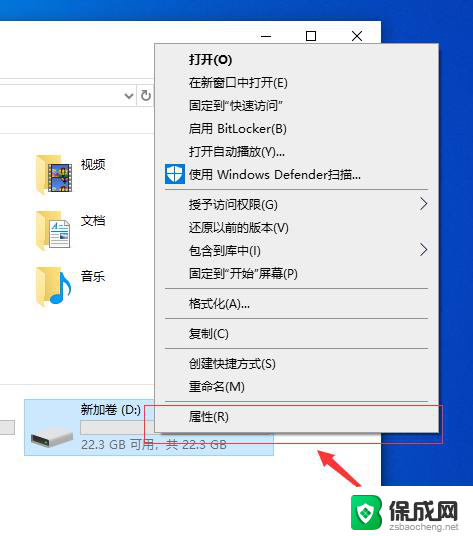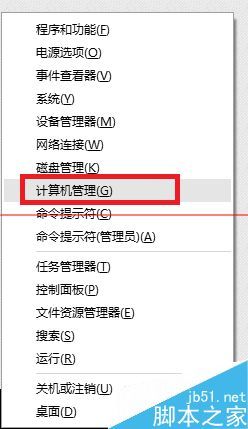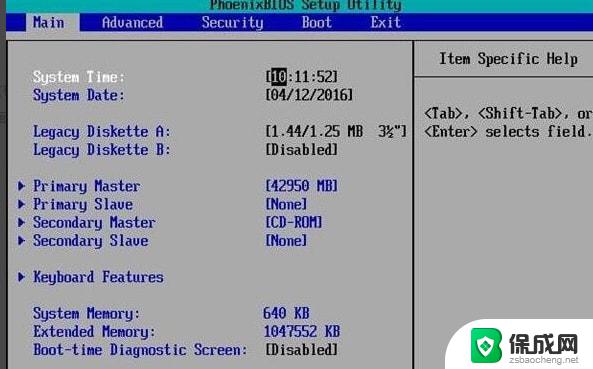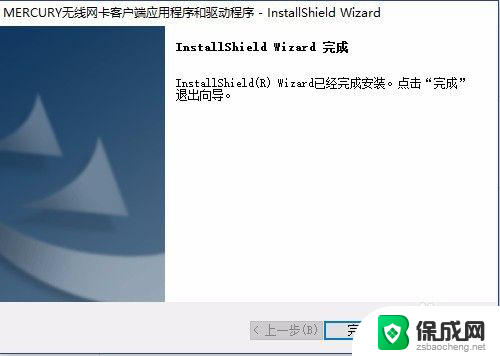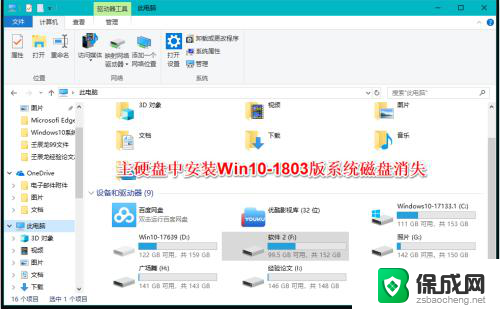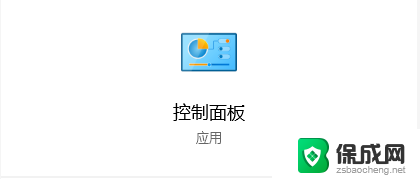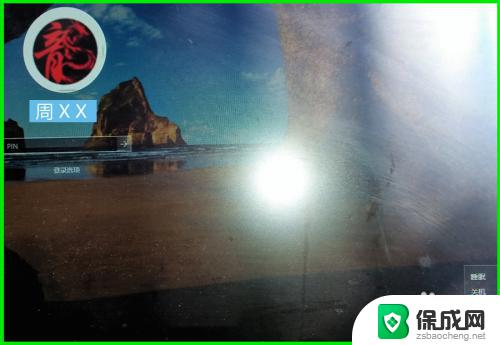win10系统光驱不读盘 Win10系统光驱读盘出错怎么解决
更新时间:2024-08-18 11:46:44作者:jiang
Win10系统光驱不读盘或者读盘出错是一个比较常见的问题,可能是由于驱动程序问题、硬件故障或者操作系统错误所导致,遇到这种情况,我们可以尝试通过多种方法来解决,比如更新驱动程序、检查硬件连接或者重启系统等。下面将详细介绍如何解决Win10系统光驱读盘问题。
步骤如下:
1.Win10系统光驱不能读盘怎么办,我们直接按下键盘的【win+R】调出运行下。如图。
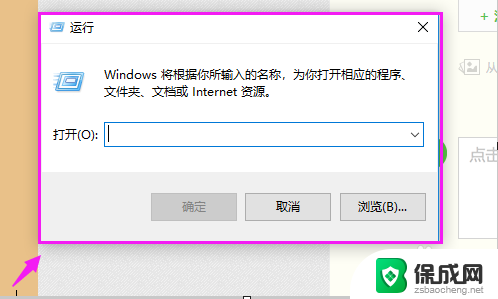
2.接着小编运行的打开里输入【Services.msc】,点【确定】下,如图。
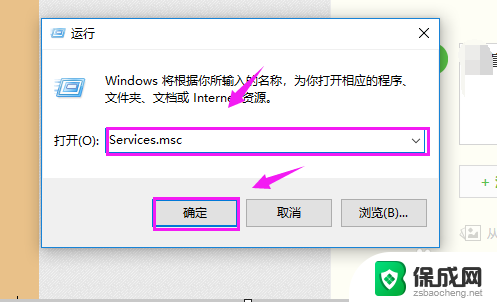
3.接着我们就找到【Shell Hardware Detection】,双击下它。如图。
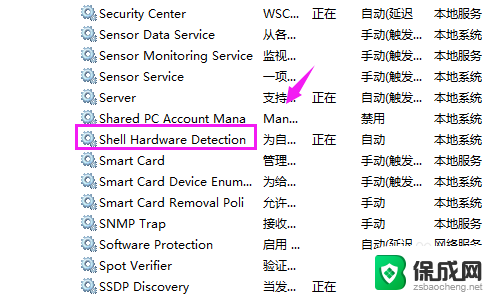
4.接着我们【启动类型】设置为【禁用】,如图。
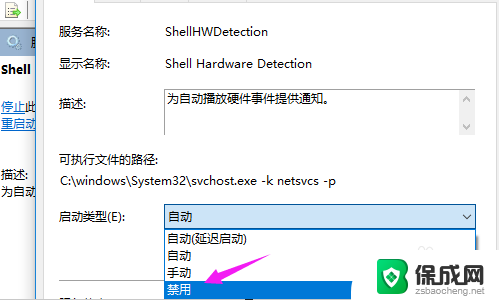
5.接着我们服务状态,点下【停止】后点【确定】,如图。
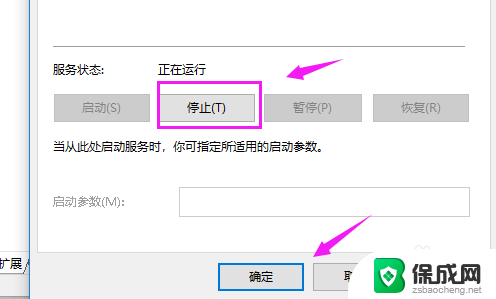
6.最后我们点win10图标,选择【电源/重启】就解决问题了。如图。
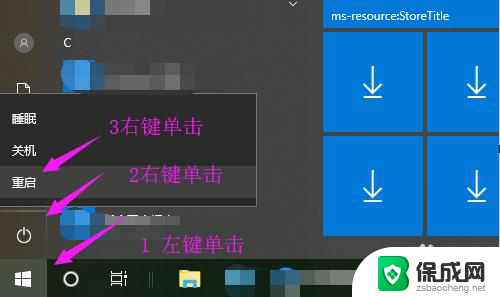
以上就是win10系统光驱无法读取光盘的全部内容,如果遇到这种情况,你可以按照以上步骤解决问题,方法简单快速。